Aktiv nu, men ikke leveret (Facebook) - løst
4 min. Læs
Udgivet den
Læs vores oplysningsside for at finde ud af, hvordan du kan hjælpe MSPoweruser med at opretholde redaktionen Læs mere
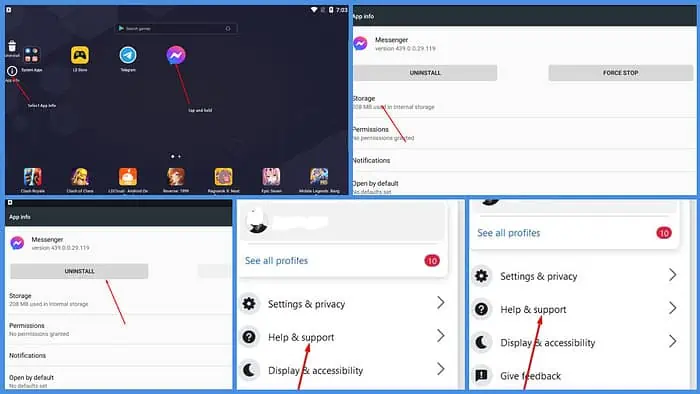
Har du nogensinde stødt på Facebook-fejlen "Aktiv nu, men ikke leveret"? Jeg har for nylig sendt en ven en sms på Messenger. Jeg kunne se, at de var online, men det tog evigheder at svare. Jeg åbnede chatten og indså, at beskeden ikke var blevet leveret.
I denne artikel vil jeg diskutere dette mærkelige problem og dække, hvordan man løser det.
Hvorfor siger Facebook Messenger, at nogen er aktiv nu, men min besked bliver ikke leveret?
Hvis din besked forbliver markeret som "sendt" på trods af, at modtagerens aktive status er slået til Facebook Messenger, det skyldes:
Dårlig internetforbindelse
Hvis modtageren er offline, eller deres internetforbindelse er ustabil, bliver din besked muligvis ikke leveret med det samme. Når deres forbindelse er genoprettet, vil beskeden blive sendt og markeret som leveret.
På samme måde, hvis du har en ustabil forbindelse, kan du muligvis stadig se modtagerens status som aktiv nu, men din besked kan tage længere tid end normalt at levere.
Modtageren har deaktiveret deres meddelelser
Modtageren kan have deaktiveret notifikationer for Facebook Messenger, hvilket betyder, at de ikke bliver advaret, når du sender dem en besked. Som følge heraf kan beskeden forblive i Sent status, indtil de manuelt åbner Messenger-appen.
Messenger-fejl eller fejl
Nogle gange kan tekniske fejl eller fejl på Facebooks servere forårsage forsinkelser i leveringen af beskeder. Hvis du har mistanke om dette, kan du prøve at genstarte appen eller logge ud og ind igen.
Meddelelsen gik til mappen Meddelelsesanmodninger
Hvis modtageren har indstillet din chat til Ignorer samtale, vil dine beskeder blive sendt til mappen med beskedanmodninger. De modtager ikke meddelelser om disse beskeder og skal åbne mappen for at se dem manuelt.
Messenger app version
Nogle gange kan din besked muligvis ikke sendes, når modtageren er aktiv på grund af fejl i din Messenger- eller Facebook-app. Meta er hurtig til at rette disse fejl og sende opdateringer på app-butikker.
Begrænset databrug
Hvis modtagerens mobilenhed er indstillet til at begrænse brugen af baggrundsdata til Messenger, bliver dine beskeder muligvis ikke leveret med det samme. Dette skyldes, at baggrundsdatabrug giver appen mulighed for at modtage og behandle beskeder, selv når den ikke er åben på skærmen.
Sådan løses Facebook-besked sendt, men ikke leveret
Her er et par hurtige løsninger, du bør prøve først:
- Genstart din enhed: Sluk og genstart af din telefon eller tablet kan løse mindre fejl eller midlertidige netværksproblemer, der kan forstyrre leveringen af beskeder.
- Genopret forbindelse til netværket: Tjek din internetforbindelse og sørg for, at den er stabil og pålidelig. Hvis ikke, så prøv at oprette forbindelse til et stærkere Wi-Fi-netværk eller skifte til mobildata.
- Brug en webbrowser: Du kan logge ind på din Facebook-konto ved hjælp af en webbrowser i stedet for appen.
Hvis rettelserne ovenfor ikke hjælper, kan du prøve følgende:
Clear Facebook Cache
Sådan rydder du Messenger-cache på Android:
- Tryk og hold på Messenger-ikon på din telefons app-skuffe. Vælg App info.
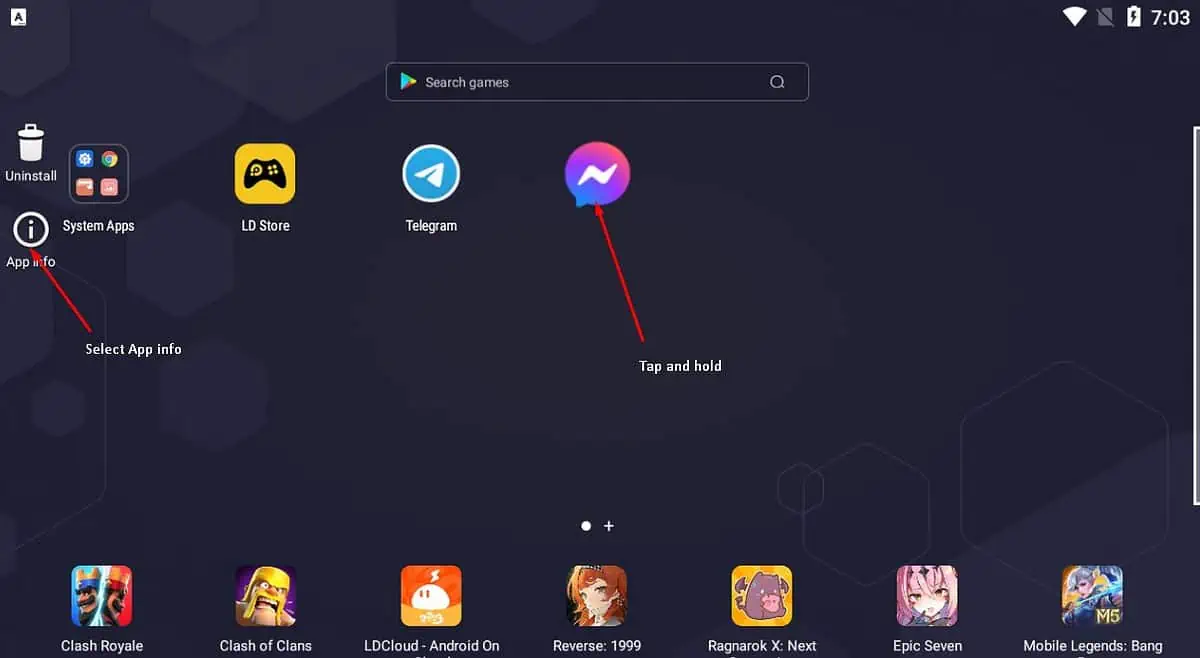
- Type Opbevaring.
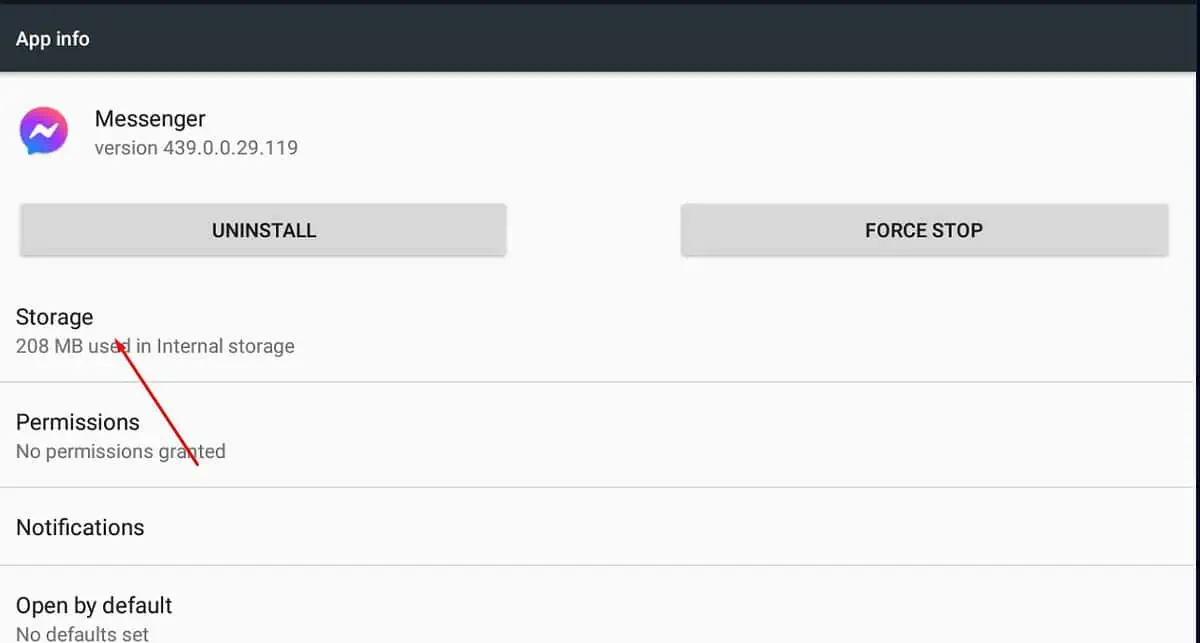
- Type Ryd cache.
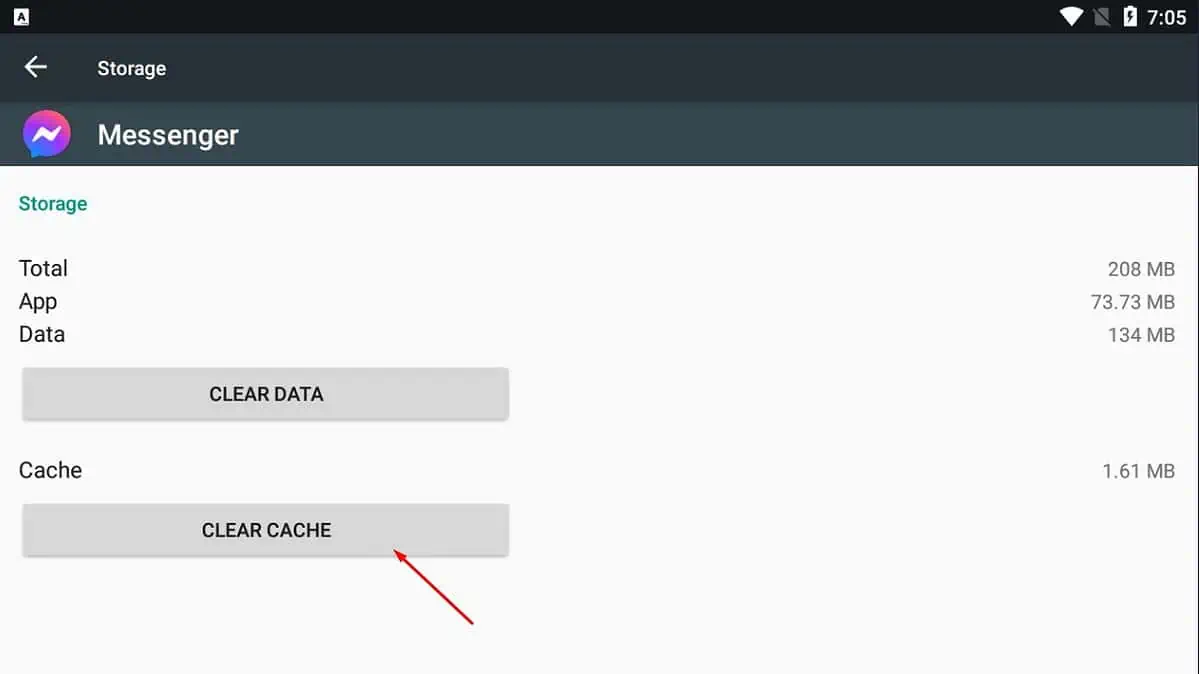
Der er ingen direkte måde at rydde cachen til Messenger på iPhone, så du bliver nødt til at slette og geninstallere appen.
Geninstaller Messenger
Hvis du er på Android:
- Hold Messenger-ikonet nede på din app-skuffe. Vælg derefter App info valgmulighed.
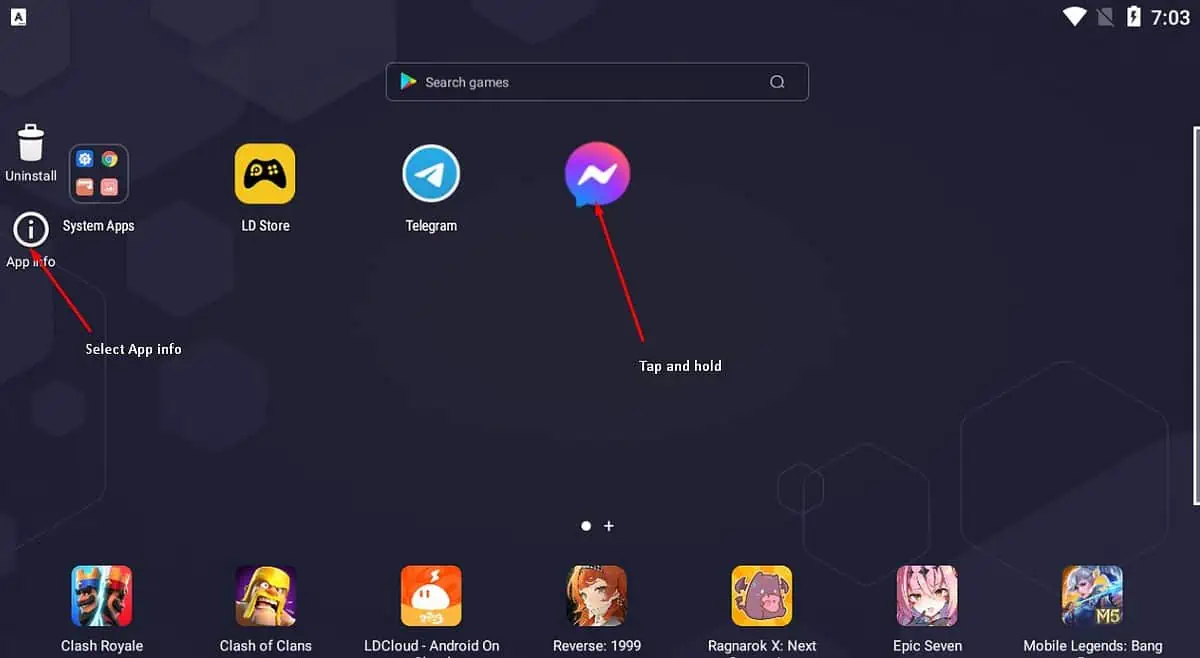
- Type Afinstaller.
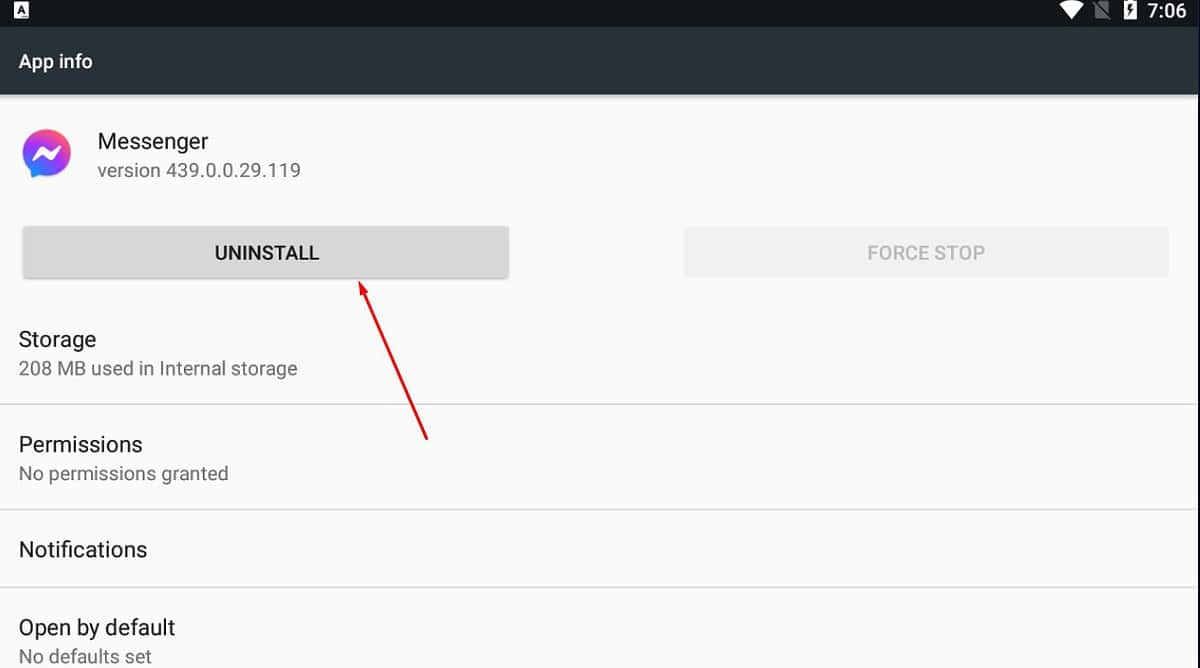
- Type OK.

- Gå til Play butik og geninstaller Messenger.
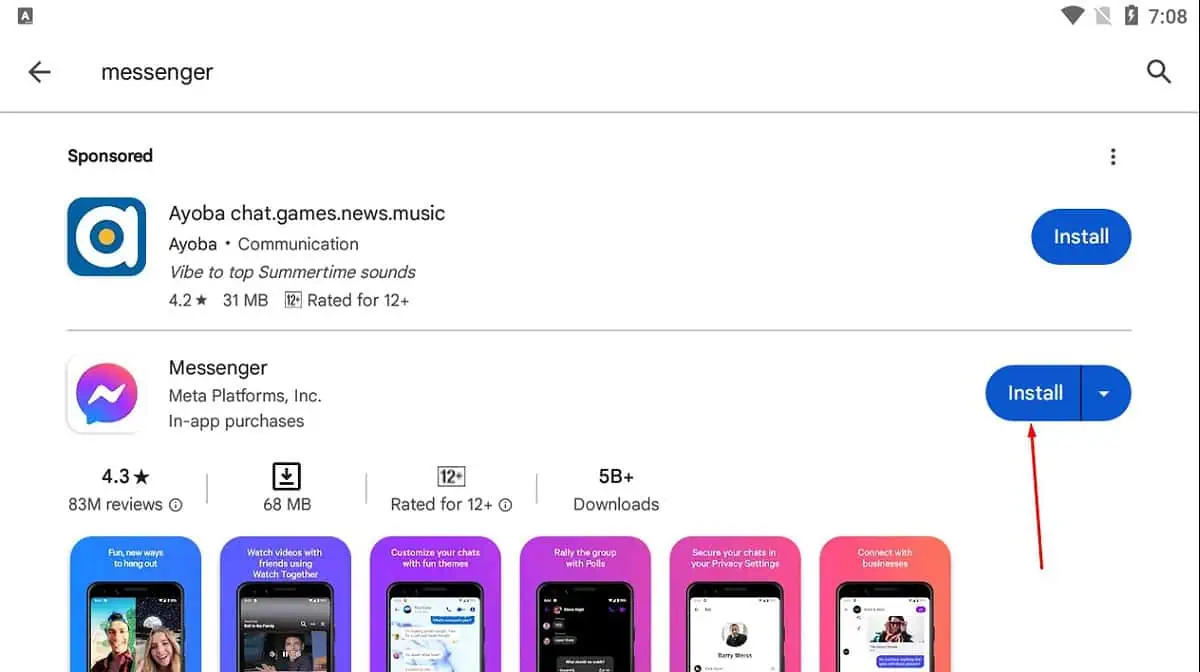
Sådan gør du det på iOS:
- Tryk og hold Messenger-appikonet, indtil det begynder at vrikke.
- Når X ikonet vises i øverste venstre hjørne af Messenger-ikonet, tryk på det.
- Der vises en bekræftelsesmeddelelse, der beder dig bekræfte, at du vil slette appen. Tryk på Slet.
- Åbne AppStore og søg efter Messenger. Installer det.
Kontakt Facebook Support
Hvis rettelserne ovenfor ikke hjælper, kan du kontakte Facebook-support for mere hjælpe.
- Tryk på din profils ikon.
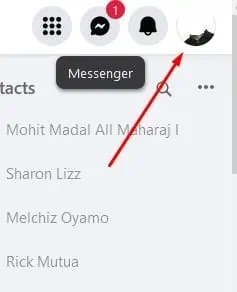
- Trykke på Hjælp og support.
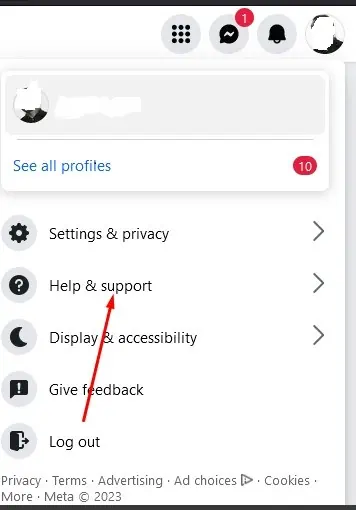
- Type Rapporter et problem.
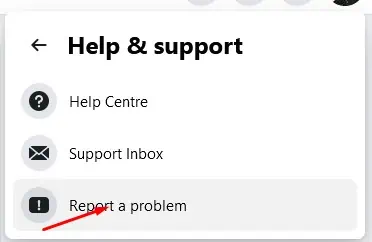
- Type Noget gik galt.
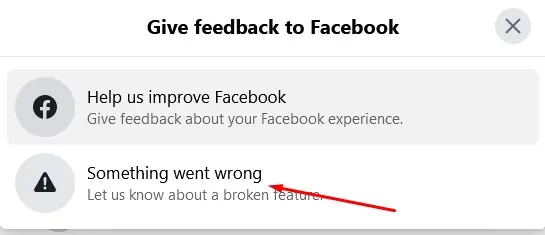
- Forklar dit problem, og Facebook-support vil vende tilbage til dig.
Du kan også være interesseret i:
- Facebook Kommentarer Glitch
- Hvordan skjuler man aktivitet på Facebook?
- Sådan blokerer du nogen på Facebook, der har blokeret dig?
Facebook-fejlen "Aktiv nu, men ikke leveret" kan være frustrerende. Men med løsningerne ovenfor kan du hurtigt få din chat tilbage på kurs.








